何時間も、何日もかけて完璧なマーケティングメールを作成したとします。もしそのメッセージが迷惑メールフォルダに振り分けられてしまったら、せっかくの努力も水の泡です。
幸い、迷惑メールフォルダという落とし穴を回避する方法があります。メール認証を導入することで、インターネットサービスプロバイダ(ISP)に対して、あなたのマーケティングメールが正当なものであり、相手の受信トレイに振り分けても問題ないことを証明できます。
この記事では、メール認証とその重要性や仕組みについてご説明します。そして、主要な3つのメールマーケティングツールでの実装方法もご紹介します。
早速見ていきましょう。
メール認証とその仕組み
迷惑メールが好きな人など存在しないでしょう。ISPは様々な手段で受信トレイ内の不要なメッセージの数を減らすようにしています。そのため、メールの送信元を調べ、それが正当な送信者からのものか、それとも迷惑メールの可能性があるのかを検証します。
そこで登場するのがメール認証です。これは、受信サーバーが、メッセージが偽造されていないことを確認するために使用する手段です。
この検証の一環として、サーバーは、メッセージが実際に送信元欄に記載された人物から来たものであることを確認します。このように、正当なドメインからのメールに見せかけて、悪意のある第三者が送信する、なりすましやフィッシング詐欺を、メール認証により防ぐことができます。
また、受信者サーバーは、メールが転送中に変更されたかどうかを判断します。これにより、メールの受信者を中間者攻撃から保護することができます。
メール認証を導入する方法はいくつか存在します。それぞれ、独自の設定手順や特徴がありますが、一般的には、自分のドメインから送信されたメールを認証するためのルールを設定します。その後、これらのルールが適用されるようサーバーとメールインフラを設定し、各送信ドメインのDNS(ドメイン・ネーム・システム)にそれらを公開します。
受信側のメールサーバーは、受信メールを認証する際にこれらのルールを参照します。メッセージが正当なものであると判断されれば、サーバーは受信者の受信トレイにメッセージを配信します。しかし、この検証に失敗した場合、メッセージは拒否、隔離されるか、あるいはそのまま迷惑メールフォルダに振り分けられる可能性があります。
メール認証が重要な理由
受信者にとって、メール認証には明確な目的があります。迷惑メール、フィッシング詐欺などの悪意のあるメールから身を守ることです。
認証がなければ、悪意のある第三者がメールの送信元を変更し、簡単に迷惑メールフィルターを回避することができます。さらに、あなたの企業になりすまして、正規のやりとりを装いお客さんを騙すかもしれません。
企業になりすました攻撃は、お客さんの信頼を大きく損ねることになります。このような理由から、メール認証はご自身の事業の評判を守り、お客さんを失わないようにするための重要なツールなのです。
認証を行うことで、送信したメールが信用できると受信サーバーに判断される可能性が高まります。一方、身元が不明なドメインや予期せぬドメインから発信されたメッセージは、迷惑メールフォルダに振り分けられる可能性が高くなります。
メールの到達率が低いと、必然的にコンテンツマーケティングの投資収益率(ROI)も低くなります。メール認証を導入することで、メールのコンバージョン率も改善するでしょう。
現在、多くの企業がMailchimpやConstant Contact、またはそれに代わるツールなど、サードパーティ製のプラットフォームを利用してメールを送信しています。これらのプラットフォームを利用することで、キャンペーンを自動化したり、セグメンテーションを行ったりすることができます。
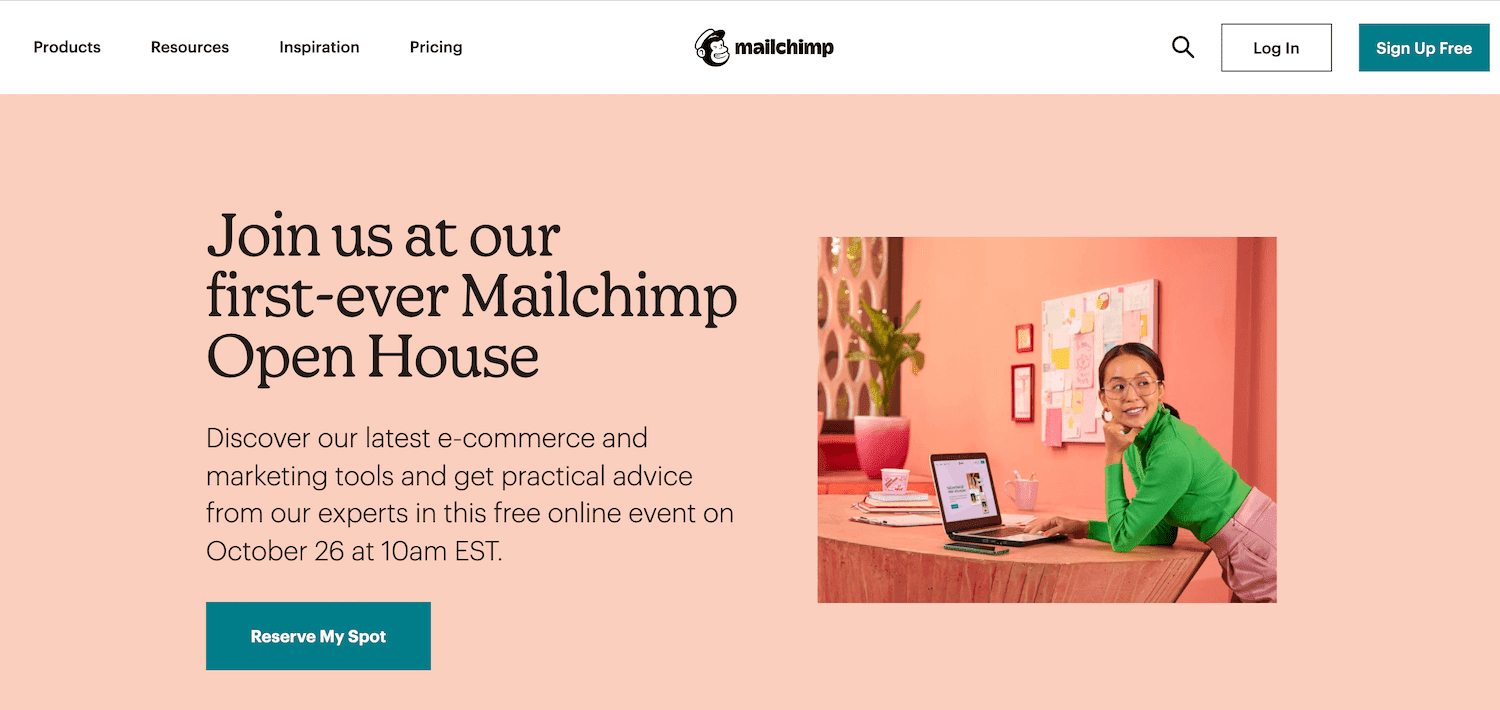
ご自身のドメインとメールを認証することで、これらのプラットフォームがあなたに代わってあなたのサイトのドメインからメッセージを送信します。例えば、Mailchimpでは、マーケティングキャンペーンの「送信元」の欄の横に表示されるデフォルトの認証情報(mcsv.net経由またはmcsv.netの代理で)が削除されます。これにより、企業名が分かりやすくなり、相手がメールを開く可能性が高まります。
メールに複雑な情報がたくさん表示されるのが心配という方もいるかもしれません。しかし、実際には認証情報の大半はメッセージのヘッダーで送信されるため、メール本文に表示されることはありません。認証がメールのコンテンツの質に影響を与えることはないはずなのでご安心下さい。
主要な5つのメール認証方法
メールの認証には、送信サーバーと受信サーバーの連携が必要です。幸い、メール認証の規格により、すべてのメールソフトとメールサービスで同じ言語が使用されています。認証の実装方法の解説に移る前に、これらの規格についてご紹介します。
1. DomainKeys Identified Mail (DKIM)
DKIM(DomainKeys Identified Mail)では、秘密鍵と対になる専用の公開鍵が提供されます。このDKIM署名はメッセージに付加されるヘッダーで、暗号化により保護されます。
このようにして、DKIMはメールが正当な送信者からのものであることを確認します。DKIM署名は、ハッカーが中間者攻撃の一環として転送中のメールを改ざんすることを防ぐこともできます。
以下は、Mailchimpで認証に使用されるDKIMレコードの例です。
CNAME record: k1._domainkey.yourdomain.com値(接続先): dkim.mcsv.net
一方、以下はTXTレコードを使用したMailerLiteのDKIMレコードの例です。
TXT Name: ml._domainkey.yourdomain.com
TXT Value: k=rsa; p=MIGfMA0GCSqGSIb3DQEBAQUAA4GNADCBiQKBgQDdgIGns7EFVltvAkNNdbXD9KYSzAUNQky8POXwH6通常、DKIM署名はサーバーレベルで検証されるため、受信者側には表示されません。つまり、DKIMレコードを追加することで、メールの質に影響を与えることなく、メールの到達率を改善することができます。
2. Sender Policy Framework (SPF)
SPF(Sender Policy Framework)は、メールの送信者が本人であることを確認するための認証規格です。この技術は、送信メールサーバーのIPアドレスを、そのドメインからのメール送信を許可されたIPアドレスの一覧と比較するものです。SPFレコードは、送信者のDNSに追加されます。
サーバーがメールを受信するたびに、ISPはSPFレコードを使用して送信者のIPアドレスを確認します。この値がSPFレコードと一致する場合、メールは正常に配信されます。
SPF認証を行っていない場合、認証されていない送信者アドレスからのメッセージとみなされ、受信者サーバーによりメッセージが拒否される可能性があります。以下は、Mailchimpでメール認証に使用されるSPF TXTレコードの例です。
v=spf1 include:servers.mcsv.net ?allGoogle、Comcast、Verizon、Live.com、Cox.netなど、世界の大企業がSFPを利用しています。
3. Sender ID
マイクロソフトが開発したSender IDは、しばしばSPFと一緒くたに扱われます。Sender IDもSPFも、送信者のIPアドレスと登録されたドメイン所有者を照合します。しかし、そのアプローチは若干異なっています。
Sender IDは、PRA(Purported Responsible Address)アルゴリズムを使用して、メッセージに記載された送信者のアドレスを調べます。それでは、Sender IDレコードの例を見てみましょう。
v=spf1 include:servers.mcsv.net ?all spf2.0/pra include:servers.mcsv.net ?allSender IDは、主にHotmailとWindows Live Mailで使用されていましたが、いずれも現在は存在しません。広く採用されなかったため、マイクロソフトはSender IDの公式ウェブサイトを削除しています。
Sender IDを時代遅れとみなす人もいますが、いくつかのソリューション、特にオンプレミスのMicrosoft Exchangeサーバーではまだ使用されています。さらに、ComcastやAT&Tなど、一部のISPもSender IDを利用しています。
4. DMARC(Domain Message Authentication Reporting and Conformance)
DMARC(Domain Message Authentication Reporting and Conformance)は、SPFやDKIMの認証に失敗したメールを処理するための技術です。これにより、メール認証システムより細かにコントロールでき、フィッシングやなりすまし攻撃から受信者を保護することができます。
DMARCを利用することで、一見自分のドメインからのメッセージに見えるにも関わらず、SPFやDKIMの認証要件を満たさないメッセージを受信した場合にどのように対応すべきかを、受信側のメールサーバーに指示することができます。以下は、TXTレコードを使用したDMARCレコードの例です。
v=DMARC1;p=reject;pct=100;rua=mailto:yourdomain.comまた、DMARCを利用して、配信に失敗したメッセージやドメインのなりすましの可能性に関するレポートをメールサーバーに要求することができます。これらのレポートは、ご自身のドメインから送信されたメッセージに関連する、認証の問題や悪意ある行為を特定するのに役立ちます。
5. Brand Indicators for Message Identification (BIMI)
BIMI(Brand Indicators for Message Identification)では、認証されたメールに企業のロゴが添付されます。BIMIはDNSレコードに保存されたテキストレコードで、これには、あなたの会社のロゴの情報が含まれます。
メールサービスは、メッセージを受信するたびにDNSルックアップによりBIMIテキストレコードを取得します。ロゴが見つかると、受信者の受信トレイ内のメールにロゴが添付されます。
このシンプルな視覚的な認証により、受信者はあなたのメッセージの信憑性を確認することができます。ロゴが入っていないメッセージを受信した場合、受信者はすぐにそれが疑わしいメッセージであると判断することができます。
BMIは受信者が視覚的に判断できる唯一の認証方法です。これにより、あなたのメッセージを誤って迷惑メールと判断する人が減り、メールの到達率を高めることができるはずです。
人は毎日何十通、何百通ものメールを受信しています。BIMIにより受信者の受信トレイにロゴを表示することで、受信者の注意を引き、メールを開くよう促すことができます。
また、たとえ相手がメッセージを読まなかったとしても、あなたのブランドの宣伝になります。メールの件名、送信元のアドレス、ロゴを目にすることになるからです。ブランドの認知度を向上するのに最適です。
メール認証の設定方法
メール認証というと複雑な印象を受けるかもしれませんが、設定方法は比較的簡単です。たとえ、過去に認証を導入済みで、同じメールマーケティングツールを使い続けているという方も、正しいレコードが設定され、認証が正しく行われていることを改めて確認することをおすすめします。
また、最近DNSプロバイダーを変更した場合、メール認証に影響を与えることがあるので、レコードを確認することをお勧めします。Kinstaのお客様の中にはDNSプロバイダーを変更したところ、ニュースレターが迷惑メールフォルダに配信されていて、それに気づくまで約1ヶ月間も放置してしまったという方がいました。これは、認証レコードが失われてしまったことが原因でした。
その結果、開封率は前月より4.79%、クリック率は1.56%も低下してしまいました。これは、メールが迷惑メールフォルダに配信されるのを防ぐべき理由を如実に物語っています。
あなたのメールではこのようなことが起きないように、ここからは、主要な3つのメールプラットフォームで認証を設定する方法をご紹介します。
1. Mailchimp
Mailchimpは、最も有名で広く利用されているメールマーケティングツールの1つです。
デフォルトでは、MailchimpではすべてのキャンペーンにDKIM認証が適用されます。しかし、独自のメールドメインを使用している場合は、独自のDKIM認証を設定することをおすすめします。そうすることで、メールのヘッダーにあなたのドメイン情報が表示されます。これにより、メールの到達率が向上し、メールもよりプロフェッショナルな雰囲気になります。また、DMARCも、BIMIも利用可能です。
ドメインの認証を行うには、Mailchimpの情報をドメインのCNAMEレコードにコピー&ペーストします。まだドメインの認証を行ってない場合、それも必要です。これにより、あなたがこのアドレスからメールを送信する権限を持っていることをMailchimpに示すことができます。
ドメイン認証を行うには、Mailchimpアカウントにログインしてください。次に、画面左側に表示される「Web」をクリックします。
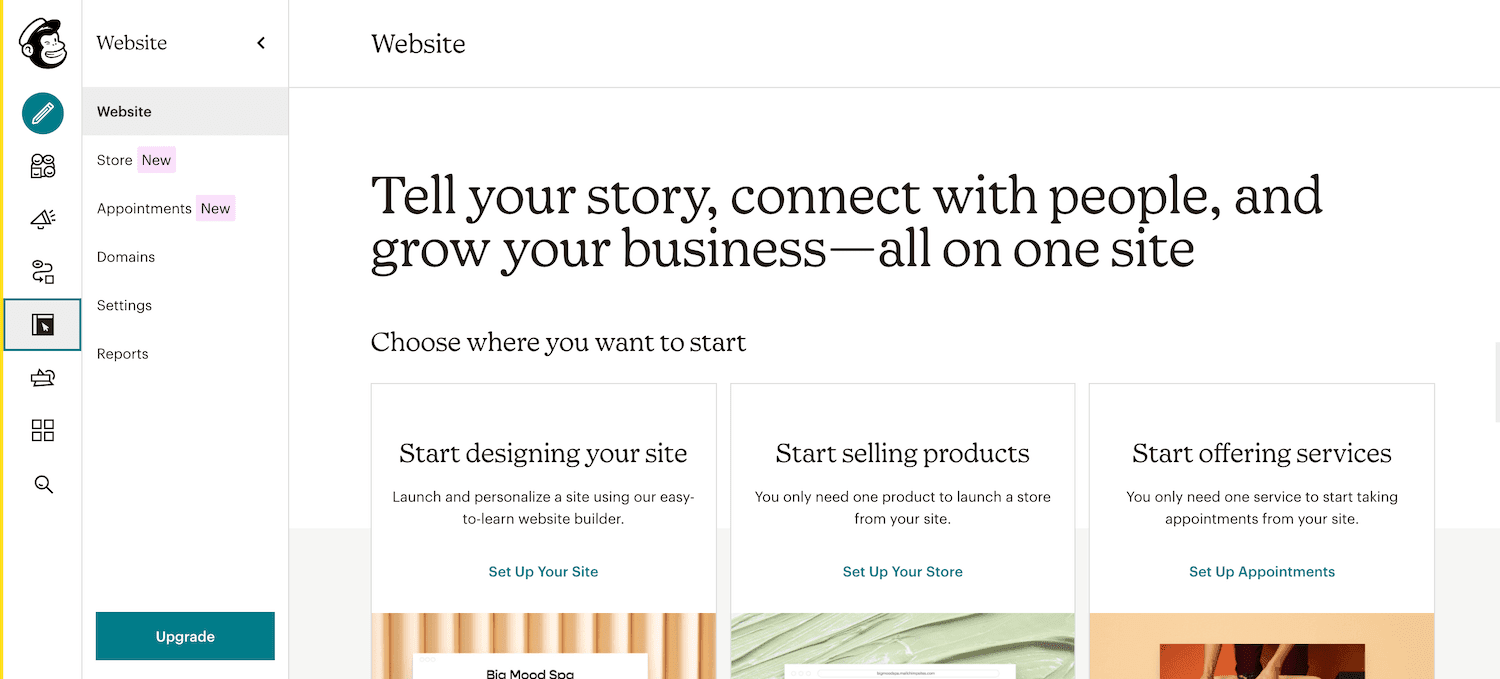
次に、「Domains」>「Add & Verify Domain」をクリックします。プロンプトが表示されたら、検証したいドメインのメールアドレスを入力し、「Send Verification Email」をクリックします。
ビジネス用の独自ドメインを使用したメールアドレスをまだお持ちでない場合は、Google Workspaceの利用がおすすめです。

すると、DKIMとSPFのDNSレコードが表示されます。ドメイン認証を完了するには、DNSプロバイダーまたはドメインレジストラにこれらのレコードを追加する必要があります。
KinstaのプレミアムDNSでこれを設定する方法をご説明します。まず、MyKinstaにログインし、Kinsta DNSをクリックします。

DKIM認証の場合、「CNAME」タブを選択します。ここに、Mailchimpで生成された値を用いてCNAMEレコードを入力することができます。

DKIM認証の場合、「CNAME」タブを選択します。ここに、Mailchimpで生成された値を用いてCNAMEレコードを入力することができます。

「ホスト名」の欄には、k1._domainkeyと入力します。ほとんどのDNS管理ツールでは、自動的にドメインが付加されるので、Mailchimpの値すべてを入力しないように注意してください。
「指定先」の欄には、dkim.mcsv.netと入力し、「DNSレコードを追加する」をクリックします。
SPF認証の場合、Mailchimpの値を使ってTXTレコードを追加します。もう一度「DNSレコードを追加する」をクリックし、「TXT」を選択します。

「ホスト名」の欄は空白で構いません。「コンテンツ」欄には、次のように入力します。v=spf1 include:servers.mcsv.net ?all
ダウンタイムやWordPressの問題でお困りですか?Kinstaのホスティングソリューションがお客様の貴重な時間を節約するお手伝いをいたします。機能をチェック
次に、「DNSレコードを追加する」をクリックします。Mailchimpのダッシュボードに切り替え、「Authenticate Domain」を選択します。DNSレコードが伝搬するのに時間がかかることがありますので、しばらくお待ちください。レコードの状態はwhatsmydnsで確認することができます。
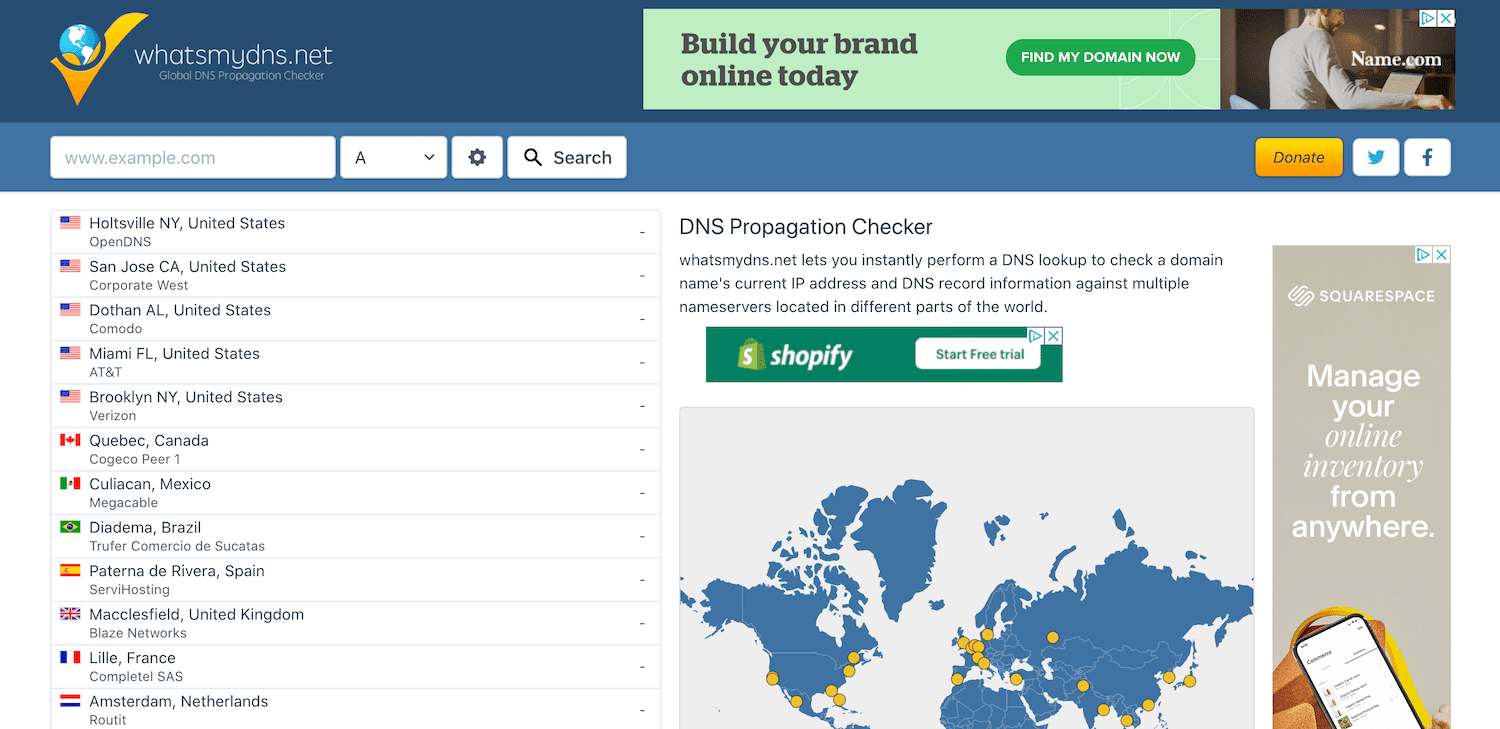
これらのレコードが伝搬するとすぐに、メールとドメインが認証されます。この時点で、リストの送信元アドレスをドメイン名と一致するように変更することをお勧めします。これにより、メッセージが迷惑メールと判断されるのを防ぐことができます。
2. Constant Contact
Constant Contactは、Mailchimpと並ぶ、人気のメールマーケティングアプリケーションです。このツールは、モバイル用に最適化された豊富なテンプレートと直感的な編集機能を備えています。
キャンペーン開始後に、Constant Contactの分析・レポート機能を使ってリアルタイムに追跡することができます。
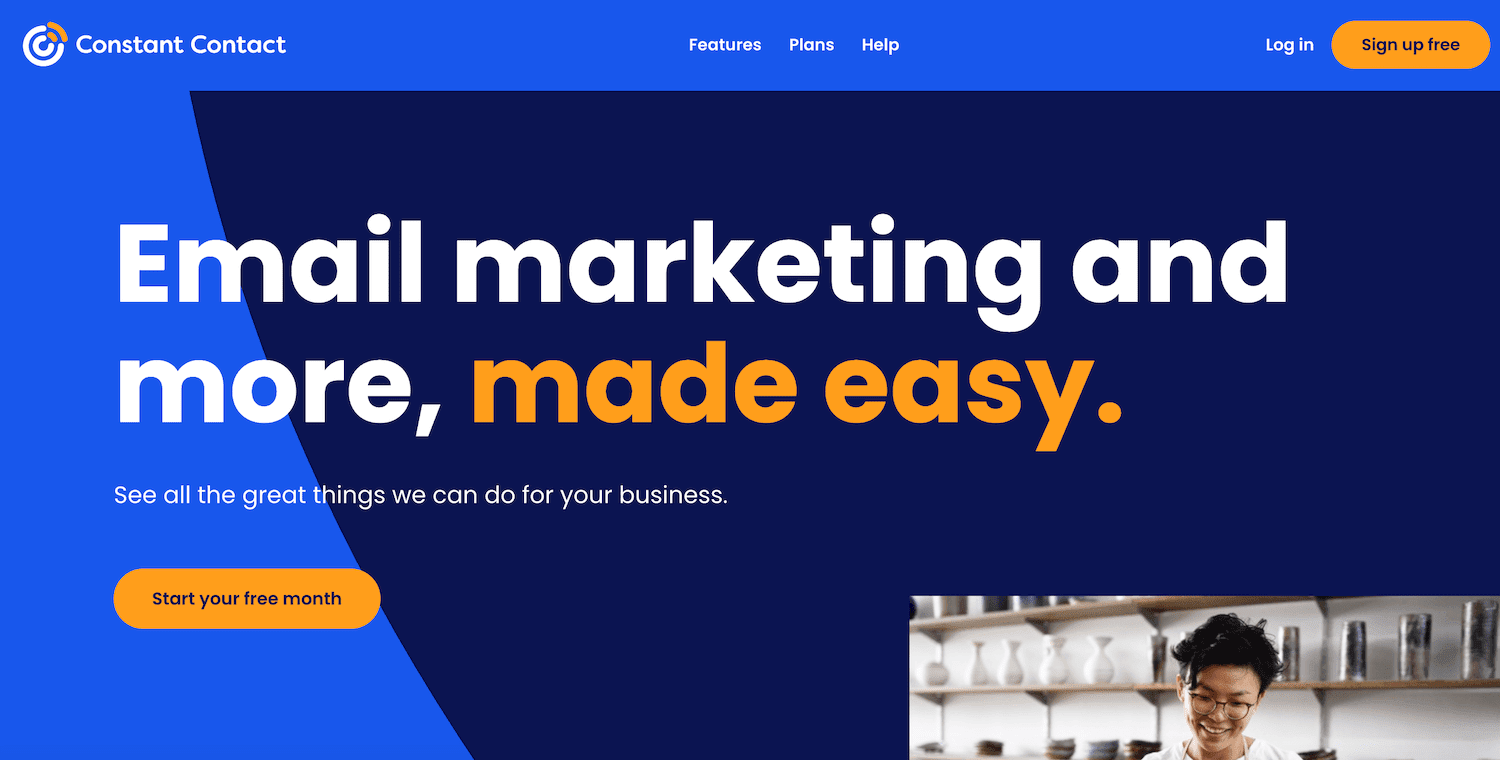
Constant Contactで送信するすべてのメールは、すでにDKIM署名が実装されており、SPF検証も通過するはずです。しかし、開発元はConstant Contactの認証機能を有効にすることを推奨しています。これにより、Constant Contactメールドメインの正規の送信者として登録することができます。
Constant Contactの認証機能により、ブランディングを強化し、メールが受信者に認識されやすくなります。これにより、あなたのメッセージが迷惑メールと認識されるリスクを最小限に抑えることができます。
Constant Contactのダッシュボードにログインし、「My Account」を選択して、機能を有効にします。「My Profile」のセクションで、「Campaign Email Authentication Settings」>「Enable Authentication with Constant Contact」をクリックします。
ここで、認証したいメールアドレスを入力します。GmailやOutlookなどの無料のウェブメールサービスのアドレスも利用できます。アドレスを入力したら、「Save」をクリックします。なお、認証付きアカウントの設定には最大で24時間かかります。
ISPは、あなたがメールを送信するたびに、メールに含まれる送信者ヘッダーアドレスを確認します。そして、公開されているあなたの認証記録を調べ、あなたが正当な送信者であるかどうか検証します。
ここで注意したいのは、メールソフトによって見え方は異なるものの、「Sender Header Address」(送信者ヘッダーアドレス)が受信者にも表示されるということです。一方、「Reply-To-Address」の値は変わらないので、メールへの返信はConstant Contactのサーバーではなく、あなたのメールアドレスに直接送られます。
3. HubSpot
人気のCRM(顧客関係管理)を使用したHubSpotのメールマーケティングツールには、本格的なキャンペーンを作成するために必要なものがすべて揃っています。メールの作成後、A/Bテストと分析により、キャンペーンを最適化してマーケティングの効果を最大限引き出します。
DKIMメール認証を使用してご自身のドメインからメッセージを送信したい場合は、メール送信ドメインをHubSpotに接続します。まず、HubSpotのアカウント内でドメインを認証します。HubSpotのダッシュボードで、メインナビゲーションバーにある「設定」アイコンをクリックします。
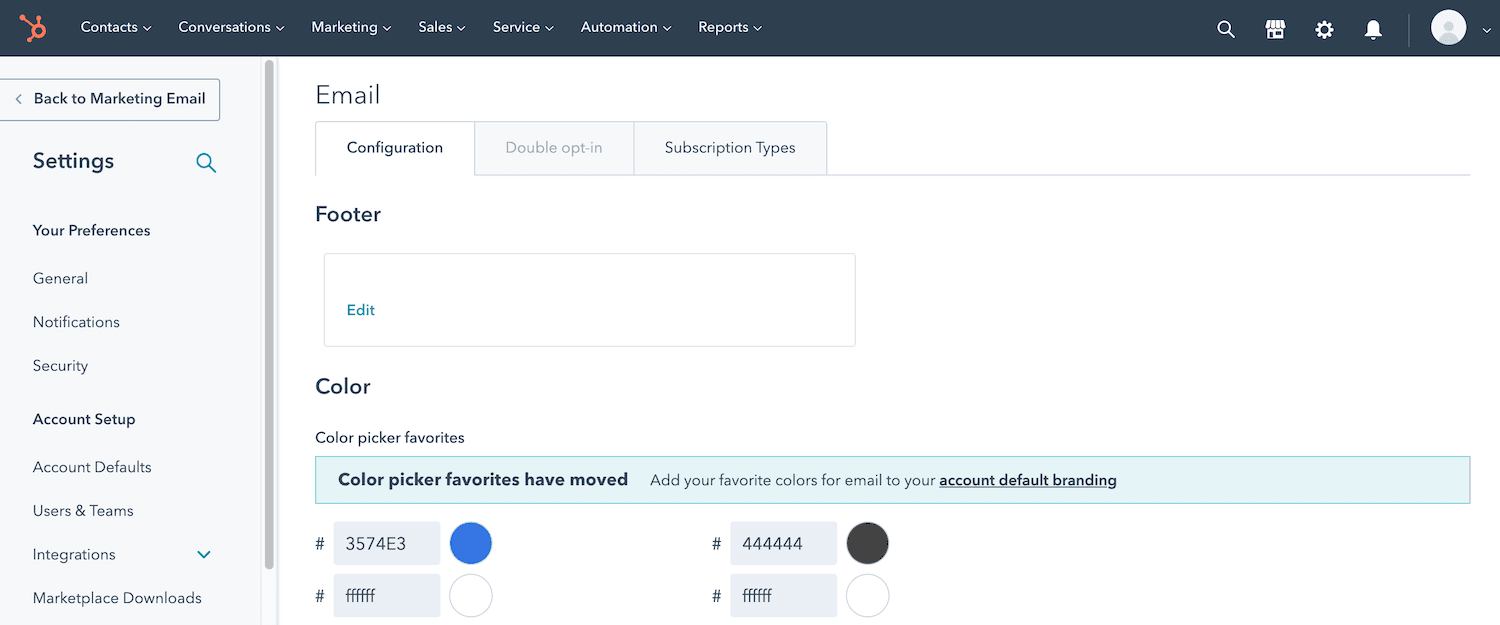
次に、「ウェブサイト」>「ドメインとURL」>「ドメインを接続」をクリックします。次のダイアログボックスで、「Eメール送信」を選択し、「接続」をクリックします。すると、ドメインの接続画面が開きます。
プロンプトが表示されたら、このドメインから送信するメールに使用するメールアドレスを入力します。そして、「次へ」をクリックします。
ドメイン設定が表示されない場合は、HubSpotポータルのこの設定画面を閲覧する権限がない可能性があります。これを解決するには、スーパー管理者に連絡し、必要な権限を付与してもらいましょう。
DKIM署名の作成が完了したら、それをDNSレコードに接続します。Kinstaのお客様は、MyKinstaにログインし、左側のメニューから「Kinsta DNS」を選択します。次に、該当のドメインをクリックします。
右上の隅で、「DNSレコードを追加する」をクリックします。次に、「TXT」タブを選択します。これで、HubSpotで表示されたすべての情報を入力して、送信ドメインを認証することができます。
メール認証が正常に機能しているかモニタリングする
メール認証は、ほとんどの場合バックグラウンドで実行され、日々のメンテナンスは必要ありません。しかし、認証の有無によって、直近のキャンペーンで高いクリック率(CTR)を達成できるか、メールが迷惑メールに振り分けられてしまうかが決定する可能性があります。
そのため、メール認証が正常に機能しているかをモニタリングすることは非常に重要です。マーケティング指標を注意深く観察する必要があります。
直帰率が急上昇したり、エンゲージメントが急激に低下したりした場合、メール認証に問題があることが考えられます。幸い、今回取り上げたすべてのメールマーケティングプラットフォームは分析機能を備えています。
Mailchimpをお使いの場合、直近のメールキャンペーンに関するデータを見ることができます。まず、「Campaigns」のアイコンを選択します。
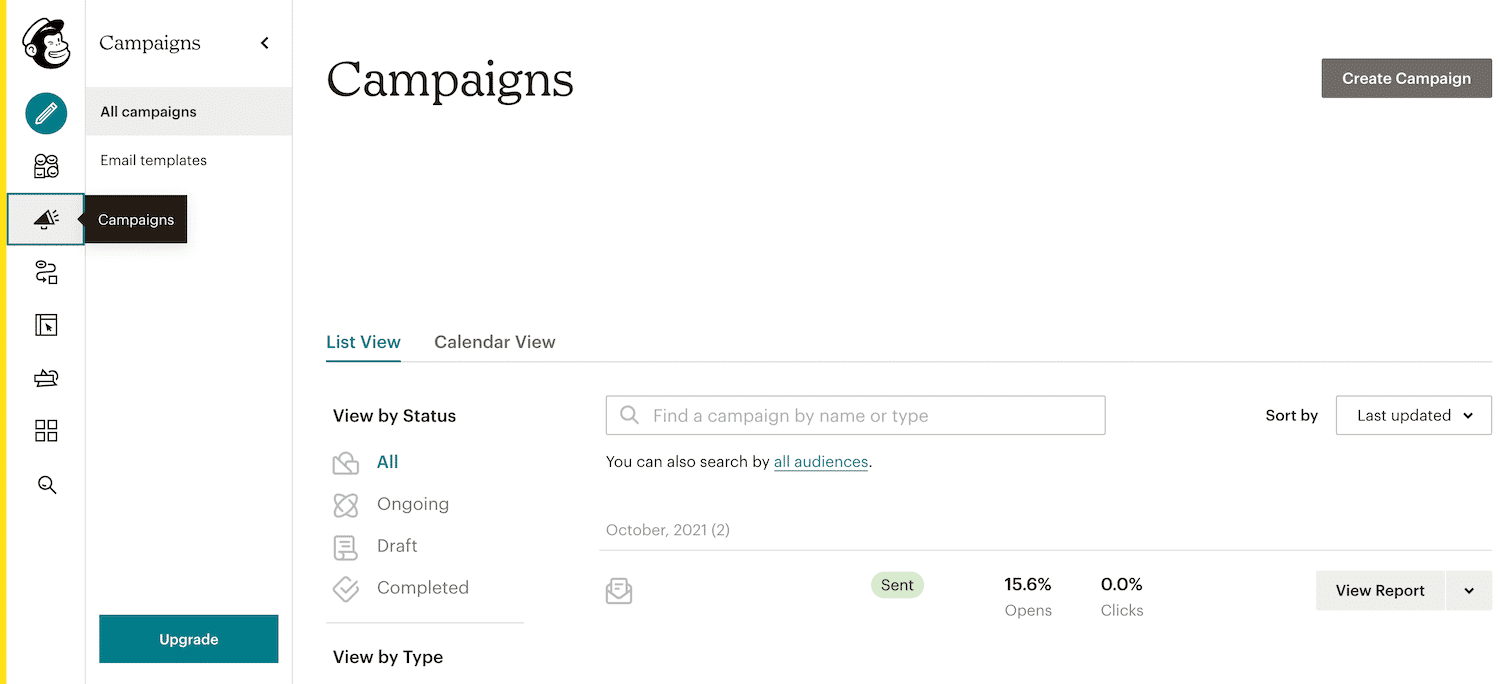
そして、調べたいメールを探し、「View Report」ボタンを選択してください。これで、直帰率や開封率など、該当のキャンペーンのすべての情報がMailchimpに表示されます。
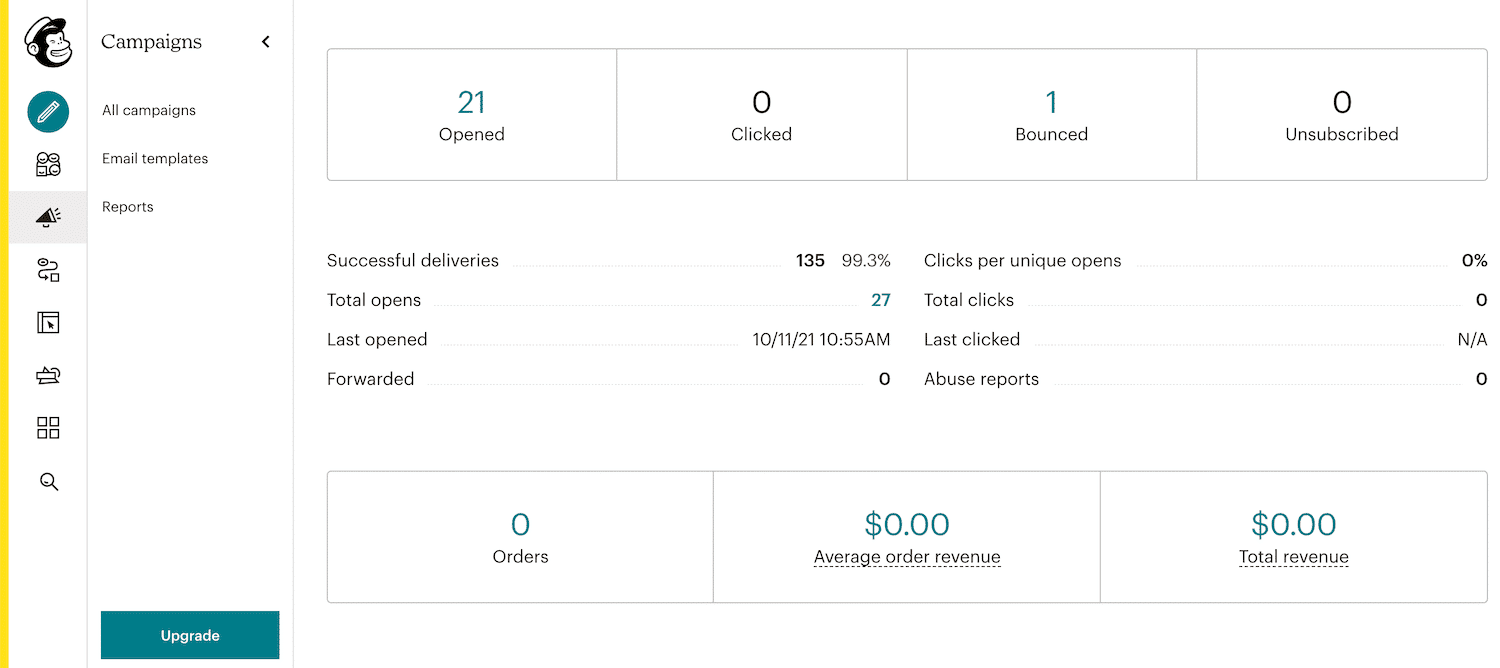
Constant Contactをご利用の場合、ダッシュボードに専用の「Reporting」タブが用意されています。ここでは、特定の期間の分析結果を見ることができます。
これにより、キャンペーンでエンゲージメントの急激な変化や、直帰率の急激な上昇が起きているかどうかを確認することができます。問題が発覚した場合は、さまざまな日付の範囲を確認することで、その問題が発生した正確な時間を特定することができます。
HubSpotをご利用の場合は、HubSpotのダッシュボードにログインして、すべてのメールのパフォーマンスの指標を確認できます。「マーケティング」>「Eメール」をクリックします。
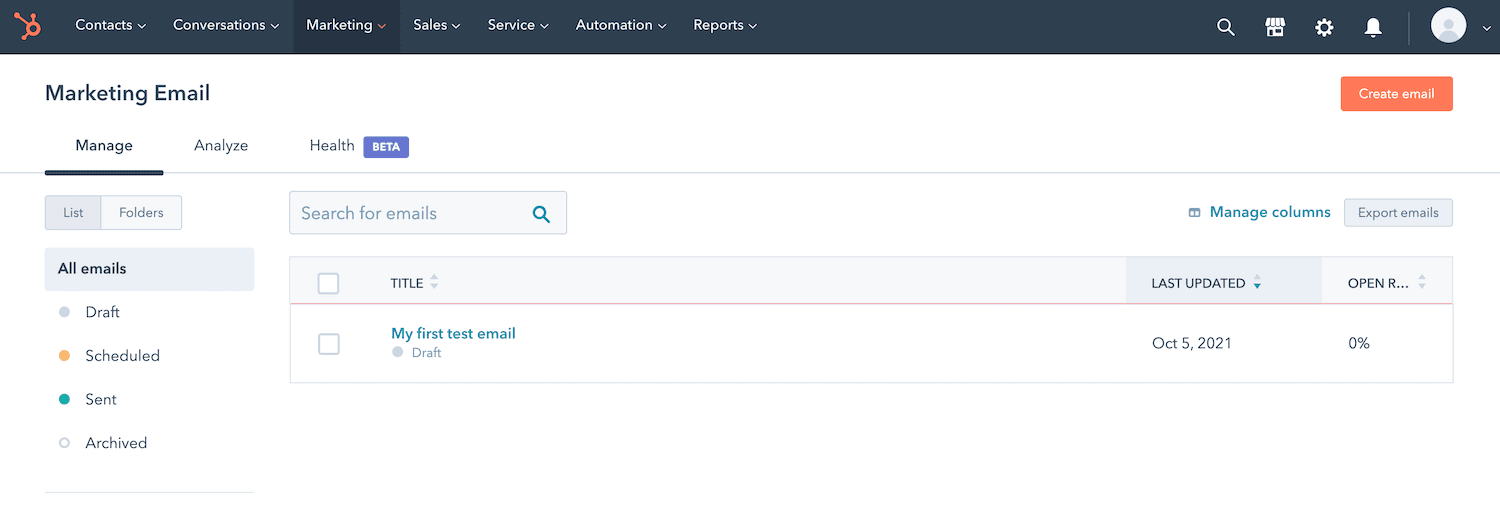
指標を確認したいメールを選択し、「詳細を表示」を選択します。すると、「パフォーマンス」のタブが開き、該当のメールのエンゲージメントについて詳細な情報を確認することができます。
まとめ
メールマーケティングは、ブランドの認知度を高め、メールの受信者をセールスファネルに誘導するのに最適です。しかし、メール認証を行わないと、せっかく作成したキャンペーンが受信者の迷惑フォルダに振り分けられてしまう可能性があります。
最後に、5つの主なメール認証方法を簡単におさらいしましょう。
- DKIM(DomainKeys Identified Mail):マーケティングメールのヘッダーに暗号化された署名を追加する認証方法。
- SPF(Sender Policy Framework):マーケティングメールの送信に使用するすべてのドメインのDNSレコードを公開することができる技術。
- Sender ID:マイクロソフトが提唱した規格で、現在では一部のソリューションのみ、なりすましの検出に使用。
- DMARC(Domain Message Authentication Reporting and Conformance):あなたのドメインから送信されたように見えるメールであるにも関わらず、SPFまたはDKIM認証に失敗した場合に、どのように応答するべきかをサーバーに指示する技術。
- BIMI(Brand Indicators for Message Identification):受信者の受信トレイに配信された認証済みメッセージにあなたの企業のロゴを追加するユニークな手法。
メール認証の導入について、ご不明な点はございますか?以下のコメント欄で是非お聞かせください!



コメントを残す